7zip解压软件拥有更多的功能应用、更给力的性能,7zip解压软件相比较于其它压缩软件有着无法比拟的压缩比率,那么7zip解压软件怎么用?接下来就跟着我们一起学习u启动u盘启动盘7zip解压软件使用方法。
首先制作一个u启动u盘启动盘,制作方法可以参考“U启动制作U盘启动盘详细教程”;
一键u盘启动快捷键使用方法可以参考“u启动一键u盘启动快捷键使用教程”;
1、把制作好的u启动u盘启动盘插在电脑usb接口上,然后重启电脑,在出现开机画面时用一键u盘启动快捷键(一键u盘启动快捷键查询方法汇总)进入启动项选择窗口界面,如下图所示:

2、在启动项选择窗口界面,选择USB:开头项(有的电脑没有USB HDD:开头项,而是以u盘名进行设定),按回车键确认选择执行,如下图所示:

3、进入到u启动主菜单界面后,选择【02】运行u启动win8pe防蓝屏版选项,按回车键确认选择,如下图所示:

4、接着依次点击u启动win8pe系统windows图标——文件工具——7-zip,如下图所示:
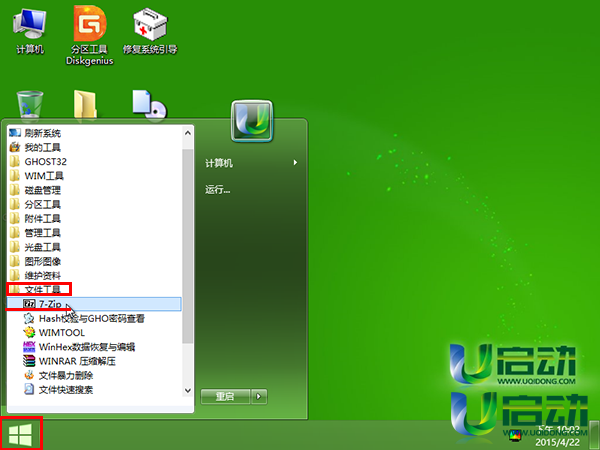
5、在打开的7zip解压软件主窗口界面,找到需要解压的文件根目录(当前为G盘)并双击打开,如下图所示:
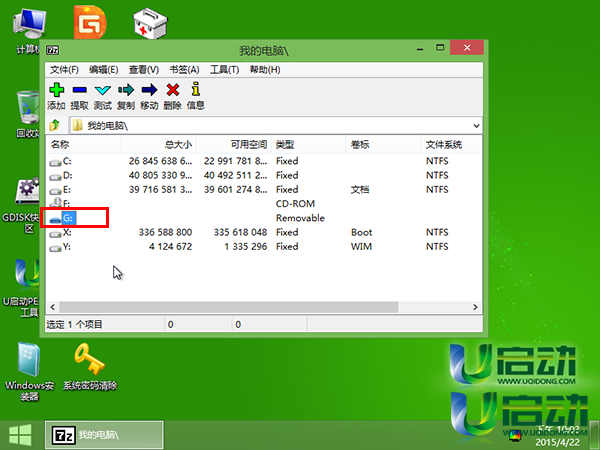
6、随后单击选择需要解压的文件,再点击任务栏“提取”按钮,如下图所示:

7、在提取窗口中,点击右上方红色框按钮,如下图所示:
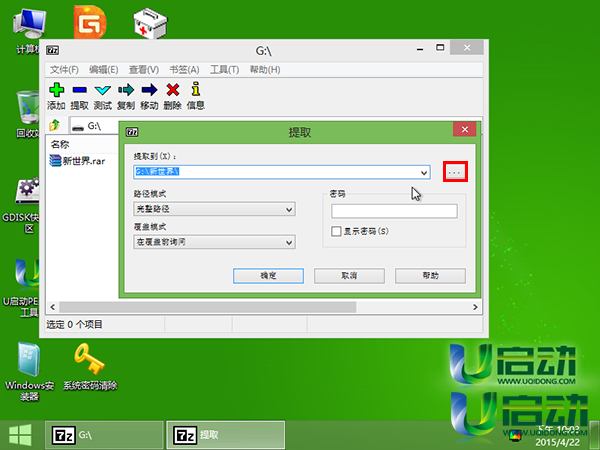
8、然后点击新建文件夹并命名提取文档,点击“确定”按钮继续,如下图所示:
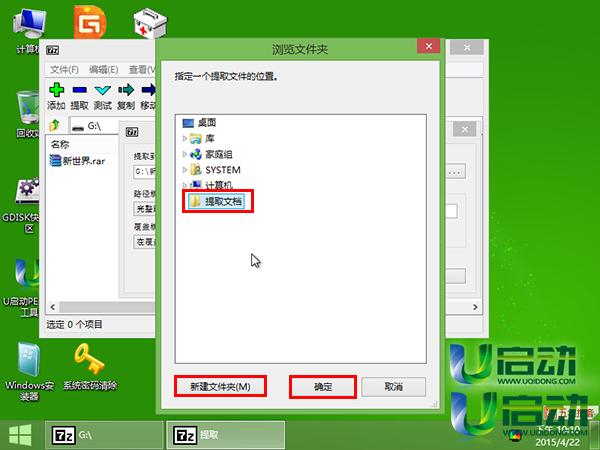
9、如果当前压缩文件需要密码,只要在密码框输入相应字符,点击“确定”按钮继续,如下图所示:
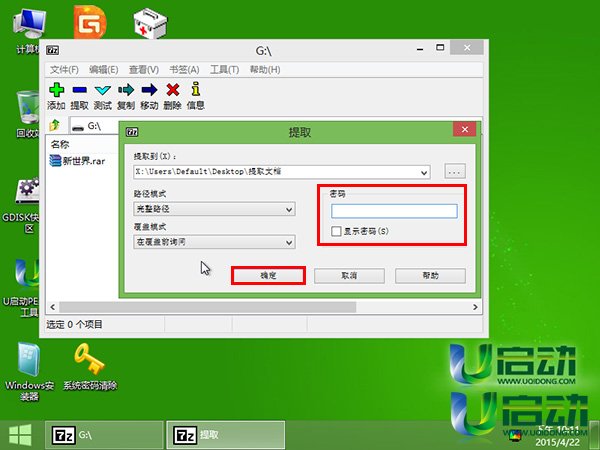
10、等待压缩文件提取出来即可,如下图所示:
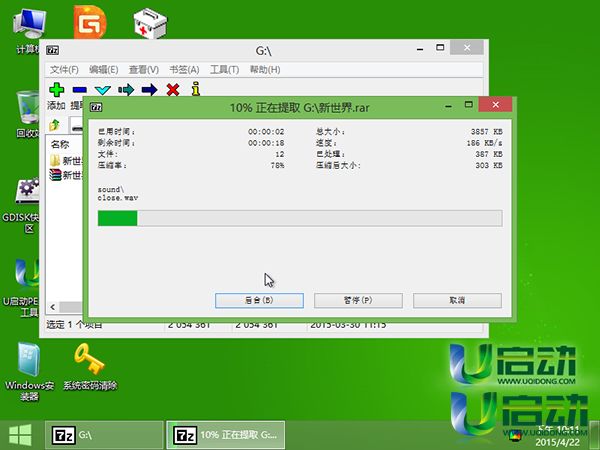
11、文件提取出来后,打开桌面上提取文档文件夹就可以看到解压出来的文件数据,如下图所示:
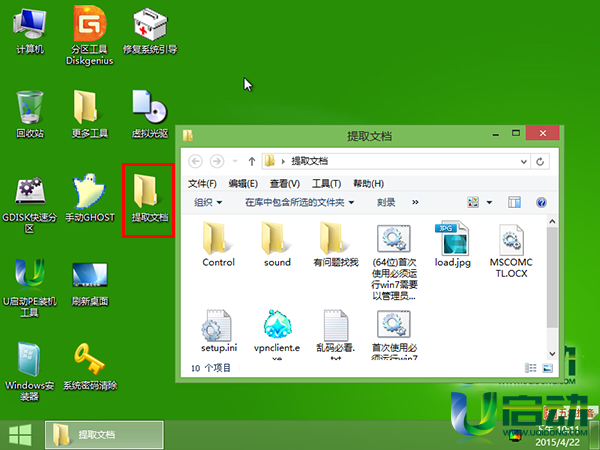
u启动u盘启动盘7zip解压软件的使用方法就介绍到这里,如果有用户不知道7zip解压软件怎么用的话,不妨将本篇文章给予分享,让更多的小伙伴们知道7zip怎么解压文件。

